Что такое кровопускание?
Объект, выступающий за край в дизайне страницы, простирается до края документа. Это может быть фотография, иллюстрация, линейчатая линия или текст. Он может доходить до одного или нескольких краев страницы.
Потому что оба настольные принтеры и коммерческие печатные машины - несовершенные устройства, бумага может даже немного сдвинуться во время печати или во время печати. обрезка процесс, когда документ, напечатанный на бумаге большого формата, обрезается до окончательного размера. Этот сдвиг может оставить характерные белые края там, где их не должно быть. Фотографии, которые должны идти прямо к краю, имеют непреднамеренную границу с одной или нескольких сторон.
Допуск за обрез компенсирует эти крошечные сдвиги, выдвигая фотографии и другие изображения в цифровом файле на небольшую величину за края документа. Если во время печати или обрезки происходит промах, все, что должно было доходить до края бумаги, все равно идет.
Типичный допуск под обрез составляет 1/8 дюйма. Для коммерческой печати уточните в вашей типографии, рекомендует ли она другой допуск за обрез.
Microsoft Publisher - не лучшая программа графического дизайна для печати документов с обрезом, но вы можете создать эффект выпуска за обрез, изменив размер бумаги.
Эти инструкции применимы к Publisher 2019, Publisher 2016, Publisher 2013, Publisher 2010 и Publisher для Microsoft 365.
Настройка выпуска за обрез при отправке файла на коммерческий принтер
Если вы планируете отправить документ на коммерческий принтер, выполните следующие действия для создания допуска за обрез:
-
Открыв файл, перейдите в Дизайн страницы вкладку и щелкните Размер > Настройка страницы.
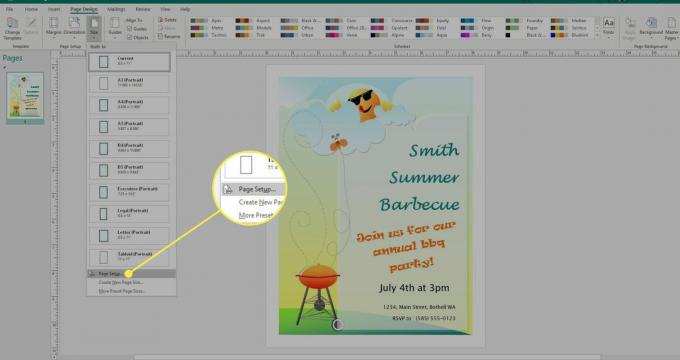
-
Под Страница в диалоговом окне введите новый размер страницы, который на 1/4 дюйма больше как по ширине, так и по высоте. Если ваш документ 8,5 на 11 дюймов, введите новый размер 8,75 на 11,25 дюйма.
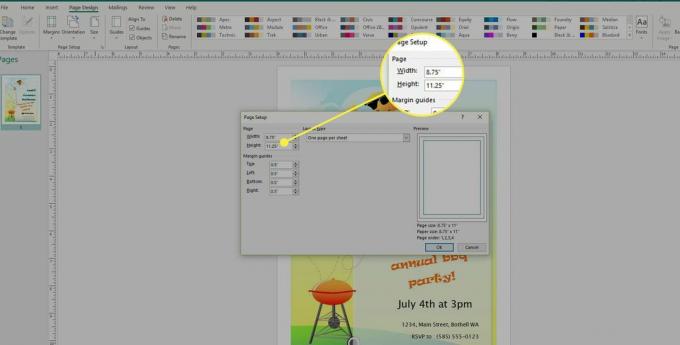
-
Переместите изображение или любые элементы, которые должны выходить за обрез, так, чтобы они доходили до края нового размера страницы, помня, что крайние 1/8 дюйма не будут отображаться на окончательном отпечатанном документе.
-
Вернуться к Дизайн страницы > Размер > Настройка страницы.
Под Страница в диалоговом окне верните размер страницы к исходному. Когда документ печатается коммерческой полиграфической компанией, любые элементы, которые должны выходить за обрез, сделают это.
Настройка выпуска за обрез при печати на домашнем или офисном принтере
Чтобы напечатать документ Publisher с элементами, выходящими за край на домашнем или офисном принтере, настройте документ так, чтобы распечатайте на листе бумаги, который больше, чем готовый отпечатанный кусок, и включите метки обрезки, чтобы указать, где это обрезки.
Перейти к Дизайн страницы вкладку и выберите Настройка страницы средство запуска диалогового окна.
-
Под Страница в Настройка страницы В диалоговом окне выберите размер бумаги, превышающий размер готовой страницы. Например, если размер вашего готового документа составляет 8,5 на 11 дюймов, а ваш домашний принтер для печати на бумаге размером 11 на 17 дюймов введите размер 11 на 17 дюймов.
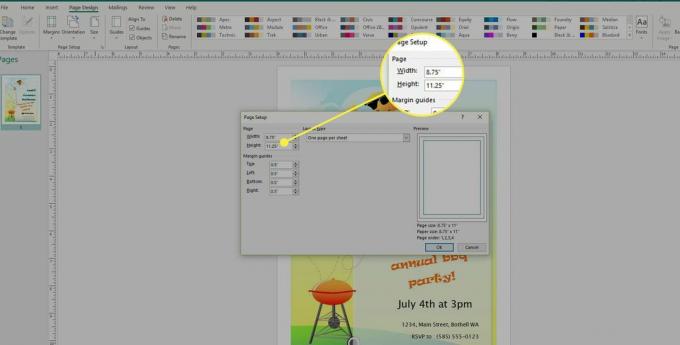
-
Поместите любой элемент, выходящий за край документа, так, чтобы он выходил за края документа примерно на 1/8 дюйма.
Имейте в виду, что эта 1/8 дюйма не появится на окончательно обрезанном документе.
-
Выбирать Файл > Распечатать, выберите принтер, а затем выберите Расширенные настройки вывода.
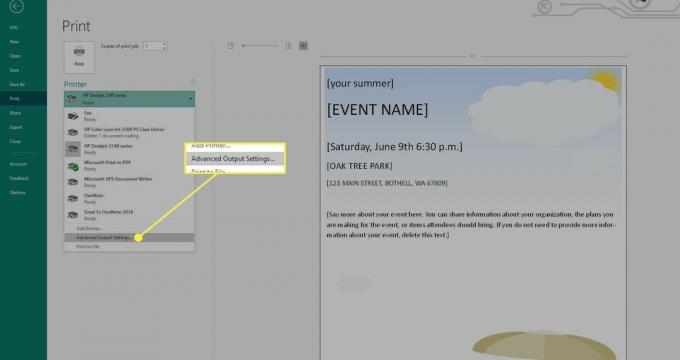
-
Перейти к Метки и кровотечения таб. Под Метки принтера, проверить Метки обреза коробка.
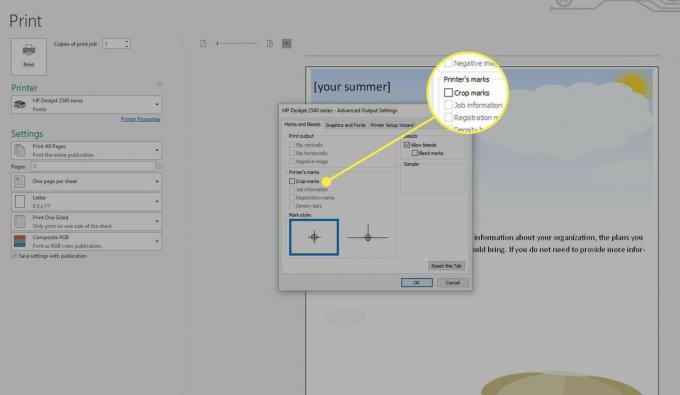
-
Выберите оба Разрешить кровотечение а также Следы кровотечения под Кровоточит.
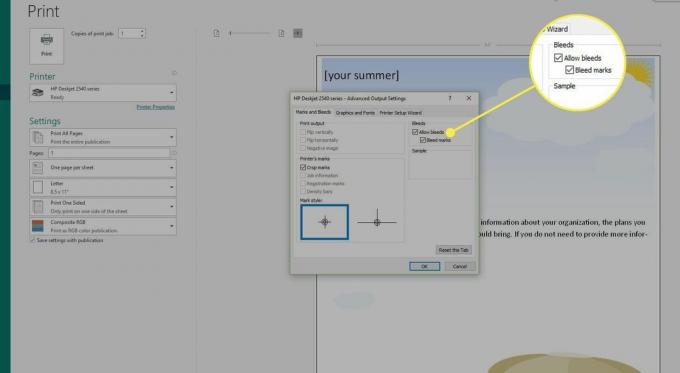
Распечатайте файл на бумаге большого размера, которую вы указали в диалоговом окне «Параметры страницы».
Используйте метки обрезки, напечатанные на каждом углу документа, чтобы обрезать его до окончательного размера.